Agregar elementos a un recurso compartido
Aprenda a agregar elementos a un recurso compartido a través del Centro de recursos compartidos
Si ha recibido una acción de alguien, puede agregar elementos a la acción con el permiso del editor.
Para poder añadir un artículo a una cuenta compartida, debe estar guardado en su cuenta. Al añadir un artículo a una cuenta compartida, transfiere la propiedad del artículo al propietario de la cuenta.
Información importante sobre cómo agregar elementos a un recurso compartido
- Los elementos deben guardarse en su cuenta antes de poder agregarlos a un recurso compartido.
- Todos los elementos se agregan a las acciones desde el Centro de acciones.
- Cuando agrega elementos a una acción, transfiere la propiedad de los elementos al propietario de la acción.
Cómo agregar elementos a un recurso compartido
Aplicación web
- Abrir Password Boss .
- Haga clic en Centro para compartir.
- Haga clic en el menú de tres puntos en el recurso compartido al que desea agregar los elementos y seleccione Cambiar .
- Busque el elemento que desea agregar al recurso compartido, selecciónelo y haga clic en Siguiente.
- Confirme los destinatarios y los permisos, luego haga clic en Guardar compartir
Los elementos agregados a un recurso compartido se mostrarán solo en la raíz del recurso compartido
Tenga en cuenta también que los elementos añadidos a un recurso compartido no cambian de propietario. Los elementos añadidos siguen siendo propiedad del editor que los añadió.
A continuación se muestra un breve vídeo que demuestra el proceso.
PC y Mac
- Asegúrate de que el elemento que deseas agregar al recurso compartido se haya guardado en tu cuenta Password Boss .
- Abra el Centro de recursos compartidos .
- Haga clic en el menú de tres puntos en el recurso compartido al que desea agregar los elementos y seleccione Cambiar.
- Seleccione los elementos que desea agregar y haga clic en Siguiente .
- Si el recurso compartido al que va a agregar los elementos es un recurso compartido de carpeta, deberá seleccionar la carpeta donde colocará los elementos.
- Los elementos que ha agregado se enviarán a todos los destinatarios del recurso compartido. Cuerpo
A continuación se muestra un breve vídeo que demuestra el proceso.
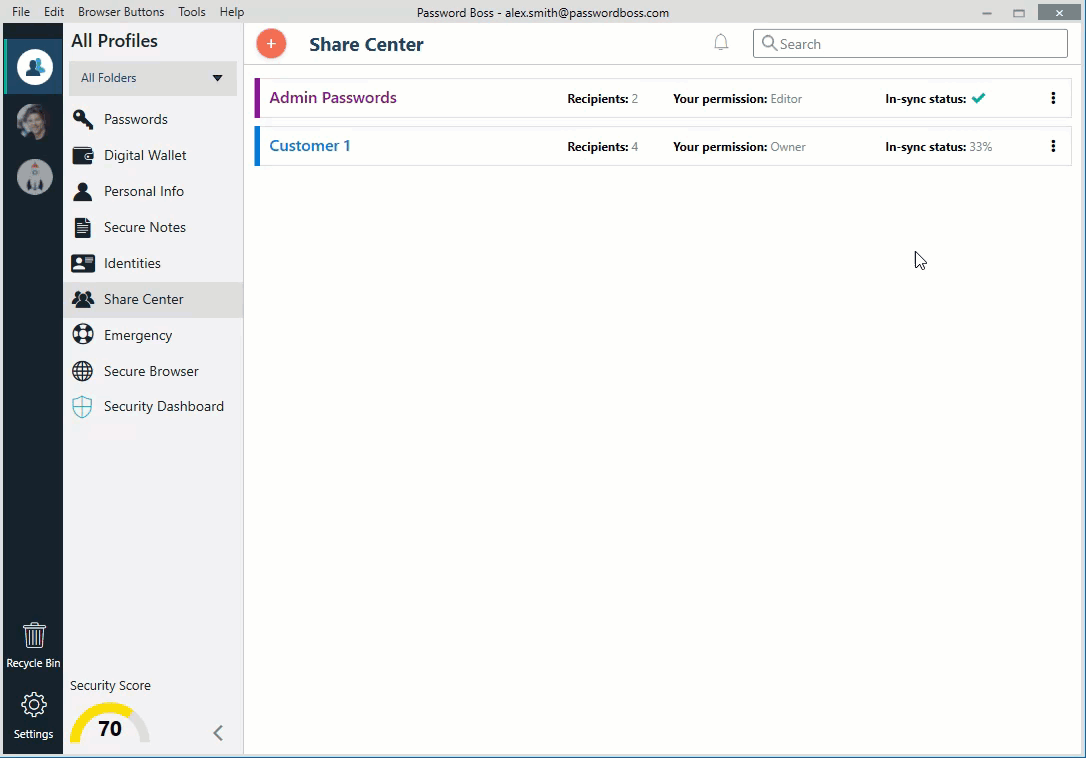
iOS
1. Abra Password Boss .
2. Desde el menú inferior, toque Más. 
3. Pulse Centro para compartir.
4. Abra la pestaña Compartido conmigo .
5. Haga clic en el recurso compartido que desea actualizar.
6. Toque el círculo verde y blanco.  para agregar y haga clic en Guardar.
para agregar y haga clic en Guardar.
Androide
1. Abra Password Boss .
2. Haga clic en Centro para compartir.
3. Haga clic en el recurso compartido que desea actualizar.
4. Haga clic en Elementos.
5. Haga clic en Lápiz para elegir lo que desea agregar.
6. Haga clic en Finalizar.